La funzionalità principale di Snapchat è l’invio di snap, ma gli utenti possono riscontrare problemi durante l’invio di snap. Di recente, molti utenti di Snapchat hanno segnalato di aver riscontrato problemi durante l’invio di snap.
Gli utenti hanno dichiarato che Snapchat non invia snap. Se anche tu riscontri questo problema, ecco come risolverlo.
spettacolo
1. Controlla se il destinatario è nella tua lista di amici
Se provi a inviare uno Snap a un destinatario che non è nel tuo elenco di amici, Snapchat non invierà lo Snap.
Quindi, prima di provare tutte le possibili soluzioni, controlla se il destinatario è ancora nel tuo elenco di amici. Ecco come puoi controllare il tuo stato di amicizia su Snapchat.
1. Apri l’app Snapchat e tocca l’icona Bitmoji nell’angolo in alto a sinistra.


2. Si aprirà la pagina del tuo profilo. Scorri verso il basso e tocca I miei amici.
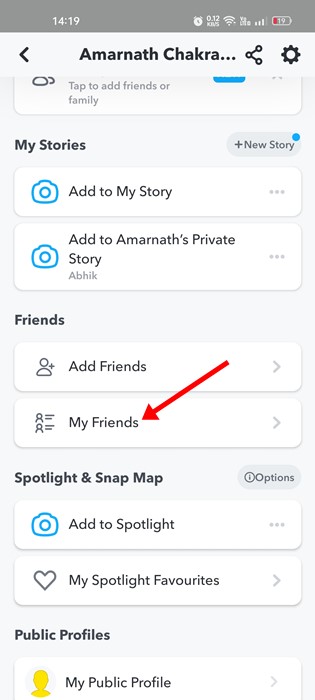
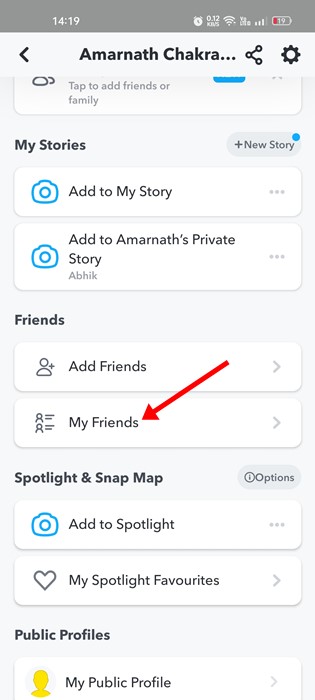
3. Devi controllare se la persona a cui stai cercando di inviare gli snap è nella tua lista di amici.
2. Controlla la tua connessione Internet


Se la tua connessione Internet è instabile, Snapchat non riuscirà a consegnare i tuoi Snap. Pertanto, prima di provare qualsiasi suggerimento per la risoluzione dei problemi, controlla se la tua connessione Internet è attiva e funziona correttamente.
Devi usare questi siti web di test di velocità per verificare se la tua connessione Internet è stabile e veloce. Su Android o iOS, puoi anche usare app di test di velocità di Internet per controllare la tua connessione Internet.
3. Controlla se Snapchat è inattivo


Se Snapchat interrompe improvvisamente la consegna dei tuoi snap, è importante verificare se i server dell’azienda stanno subendo interruzioni.
Quando i server non sono attivi, gli utenti dovranno affrontare problemi anche durante l’accesso o l’utilizzo delle altre funzionalità dell’app.
Il modo migliore per verificare se Snapchat non è attivo è controllare Pagina di stato di Snapchat su Downdetector.
4. Consentire le autorizzazioni della fotocamera
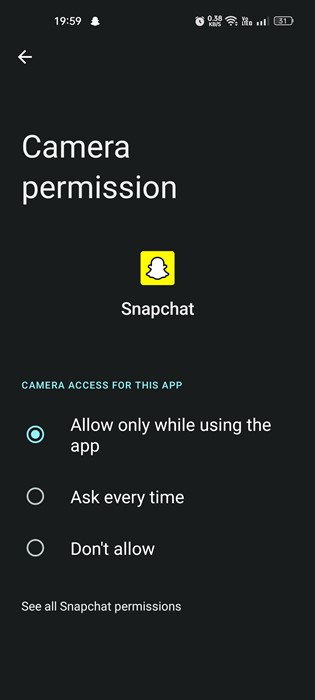
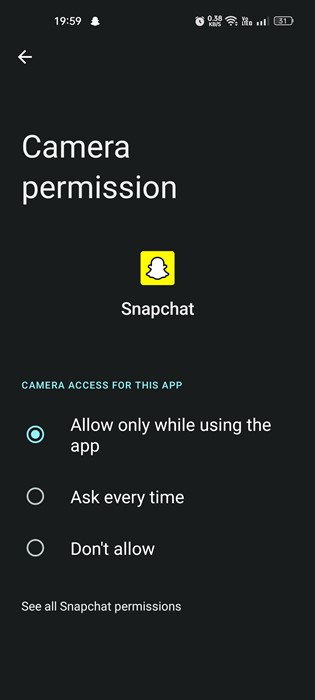
Se non riesci a catturare uno scatto, potresti aver negato il permesso della fotocamera. Snapchat ha bisogno dell’accesso alla fotocamera e allo spazio di archiviazione locale per acquisire foto e video.
Consentire i permessi della fotocamera per Snapchat su Android o iOS è facile. Apri le impostazioni Autorizzazioni app e consenti l’accesso alla fotocamera.
I passaggi potrebbero variare leggermente su Android e iOS, ma di solito li troverai in Autorizzazioni app o Impostazioni app. Dopo aver concesso l’autorizzazione alla fotocamera, apri Snapchat e invia nuovamente lo snap.
5. Forza l’arresto dell’app Snapchat
Forzare l’arresto dell’app Snapchat su Android rimuoverà i bug e i glitch che potrebbero entrare in conflitto con la funzionalità dell’app. Ecco come forzare l’arresto dell’app Snapchat su Android.


1. Premi a lungo l’icona Snapchat sulla schermata iniziale di Android e tocca le informazioni sull’app.
2. Nella pagina Informazioni sull’app di Snapchat, tocca il pulsante Forza interruzione.
3. Vedrai una richiesta di conferma. Tocca OK.
6. Svuota la cache dell’app Snapchat
Se il metodo di arresto forzato non funziona, devi svuotare la cache dell’app Snapchat. Ecco come puoi svuotare la cache dell’app Snapchat su Android.
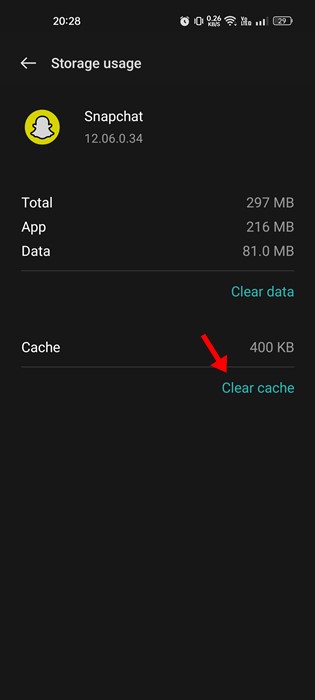
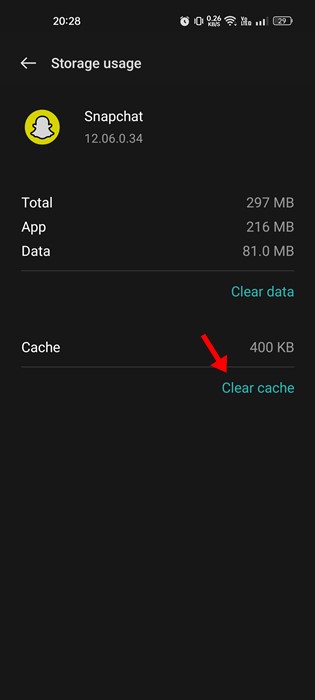
1. Premi a lungo l’icona di Snapchat nella schermata iniziale e seleziona Informazioni sull’app.
2. Nella schermata Informazioni app, tocca Gestisci archiviazione o Archiviazione e cache
3. Nella schermata Gestisci spazio di archiviazione, toccare il pulsante Cancella cache.
7. Accedi nuovamente all’app Snapchat
Se le soluzioni sopra indicate non risolvono il problema, prova a uscire dal tuo account Snapchat e ad accedere di nuovo. In questo modo, l’app Snapchat verrà forzata a sincronizzare di nuovo le tue conversazioni, il che potrebbe risolvere il problema.
1. Innanzitutto, apri l’app Snapchat e tocca l’icona Bitmoji.


2. Nella pagina del profilo Snapchat, tocca l’icona Impostazioni.


3. Nelle Impostazioni di Snapchat, scorri fino alla fine e tocca Disconnetti.
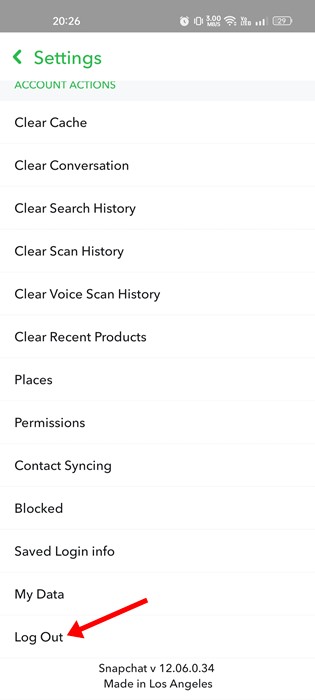
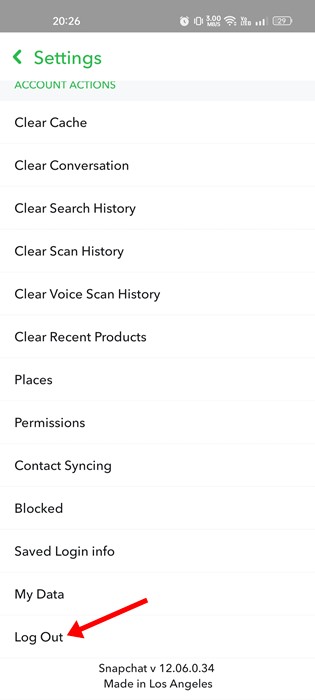
4. Alla richiesta di conferma, toccare il SÌ pulsante.
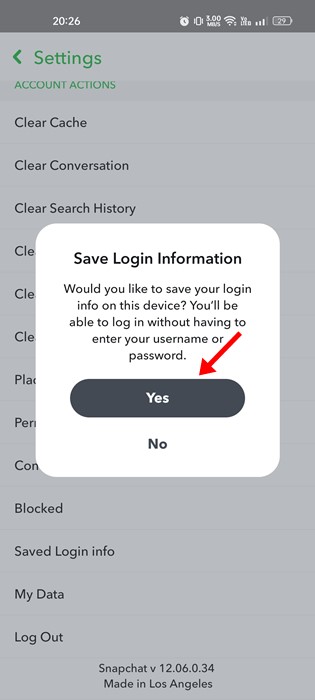
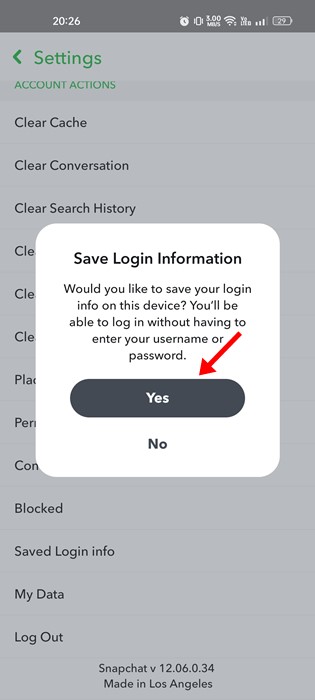
Una volta disconnesso, accedi nuovamente con le credenziali del tuo account Snapchat.
8. Reinstallare l’app Snapchat
Se niente funziona per te, l’unica opzione rimasta è reinstallare l’app Snapchat. La reinstallazione potrebbe risolvere qualsiasi problema causato da una build dell’app buggata o da dati corrotti.
Disinstalla l’app Snapchat da Android o iOS, quindi reinstallala dai rispettivi app store. Dopo l’installazione, accedi di nuovo a Snapchat e invia uno snap.
Ecco alcuni semplici e migliori metodi per risolvere il problema di Snapchat che non invia snap. Se hai bisogno di ulteriore aiuto, faccelo sapere nei commenti qui sotto. Inoltre, se l’articolo ti è stato utile, faccelo sapere nei commenti qui sotto.
